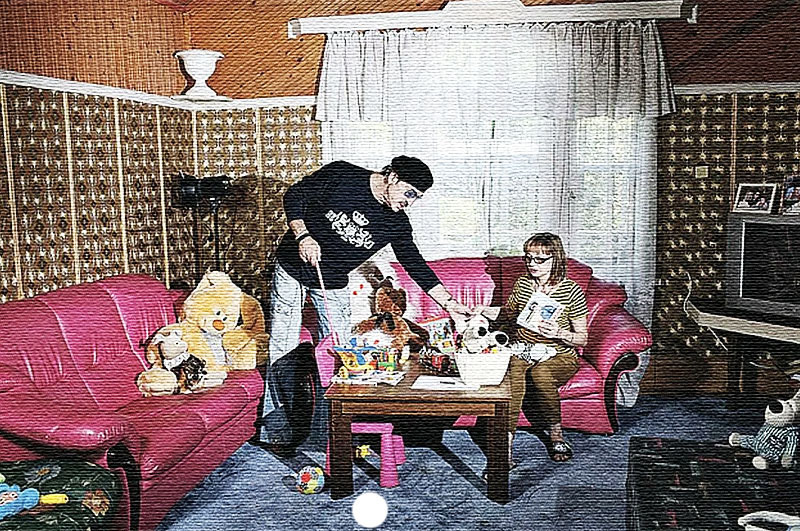INNEHÅLL
- 1 Varianter av D-Link DIR-300-routern och deras egenskaper
- 2 Hur man ansluter en D-Link DIR-300-router
- 3 Så här återställer du D-Link DIR-300 routerinställningar
- 4 Så här konfigurerar du D-Link DIR-300-routern
- 5 Vad ska jag göra om routerns firmware krävs
- 6 Funktioner för att konfigurera D-Link DIR-300-routern med exemplet från Beeline-leverantören
- 7 Funktioner för att konfigurera D-Link DIR-300-routern med exemplet från Rostelecom-leverantören
- 8 Priser för DIR-300-routrar till salu
Varianter av D-Link DIR-300-routern och deras egenskaper
Modellen visade sig vara riktigt bra, och på en gång gillade många den. Kanske är det därför som flera versioner senare släpptes, eller, som de säger, revideringar. Låt oss titta närmare på var och en.
DIR-300 A1
Den allra första routern, som har producerats sedan 2007. Lagde början på serien. Utrustad med 1 extern antenn, 1 WAN -port och 4 LAN -portar. Atheros AR2317 med en frekvens på 182 MHz användes som processor. Den hade 16 MB RAM och 4 MB minne för lagring av data.

DIR-300 B1, B2, B3, B4
Tillverkad sedan 2009. Samma A1, med en ny 384 MHz Ralink RT3052F -processor och fördubblat RAM -minne. Kontaktdon och utseende förblev oförändrade. Förresten, just dessa revisioner såldes i Ryssland under märket DIR-300NRU.

DIR-300 B5, B6, B7
Ny hårdvara i förhållande till tidigare versioner: 360 MHz Ralink RT5350 -processor. Samma mängd RAM och flashminne. Hårdvaruenheterna skiljer sig inte från varandra. Utåt, B5 och B6 liknar de tidigare, men B7 kom ut i en ny design och tillverkades endast för den ryska marknaden sedan 2012. Märkt med NRU.

DIR-300 C1
Utåt har ventilationsgrillen förändrats något. Internt - det finns en ny 400 MHz Realtek RTL8196C -processor. Portarna, kontakterna och funktionerna förblir desamma.

DIR-300 D1
Processorindexet har ändrats - Realtek RTL8196Е, men frekvensen förblir densamma - 400 MHz. Utseendet och i själva verket formfaktorn har genomgått drastiska förändringar. Routern fick en "stående" position. Tillverkad sedan 2013. Nu kan du köpa en D-Link DIR-300 D1-router för 800 rubel.

DIR-300 S / A1
Helt nytt utseende. Enheten fick processorn från D1. Mängden flashminne har ökats till 8 MB. Resten av egenskaperna är desamma som för D1. Tillverkad sedan 2013.

DIR-300 A / A1A
Hårdvara komplett kopia av DIR-320 med 4 MB minne och ingen USB-port. Designen är utslagen ur den klassiska "lådan" och är en cylinder.

 Vilken är bäst att köpa en Wi-Fi (Wi-Fi) router och hur man ställer in den.I en särskild publikation av vår portal kommer vi att berätta i detalj hur du väljer en router. Du kommer att lära dig vad en router är, vilken Wi-Fi-router som är bättre, eller nyanser av att välja, hur du väljer och hur du ansluter en router själv.
Vilken är bäst att köpa en Wi-Fi (Wi-Fi) router och hur man ställer in den.I en särskild publikation av vår portal kommer vi att berätta i detalj hur du väljer en router. Du kommer att lära dig vad en router är, vilken Wi-Fi-router som är bättre, eller nyanser av att välja, hur du väljer och hur du ansluter en router själv.
Hur man ansluter en D-Link DIR-300-router
Det är faktiskt inget komplicerat med det. Först måste du studera lite om kontrollerna och kontakterna. På frontpanelen finns det vanligtvis LED-ikoner som är ansvariga för att indikera processerna inuti enheten:

- strömindikator. Ikonstandard för alla typer av enheter;
- Indikator för internetanslutning. Detta är vanligtvis en klotformad ikon;
- Wi-Fi-indikator. Flera vågor. På - ansluten, blinkande - dataöverföring pågår;
- LAN -portindikator. Kan numreras enligt portar. I analogi med Wi -Fi, om blinkande - överföring av data, tänd - ansluten.
Bakpanelen har 4 LAN -portar (svart eller blå) och 1 WAN -port. Den senare är gul och kan märkas internet eller wan. Det finns också en strömkontakt på bakpanelen, en återställningsknapp och, vid vissa ändringar, en WPS -knapp. En speciell blå kabel levereras vanligtvis med routern. Den är redan pressad på båda sidor och klar att använda. Det är med dess hjälp som den första konfigurationen av routern utförs.
Den ansluter till en av LAN -portarna, det är ingen skillnad mot vilken. Den andra änden måste sättas in i kontakten på datorns nätverkskort. Vi ansluter strömförsörjningen och slår på den. Detta slutför den fysiska anslutningen av D-Link DIR-300-routern. När det trådlösa nätverket har konfigurerats kommer det att vara möjligt att koppla bort kabeln och använda Internet via internet.
Så här återställer du D-Link DIR-300 routerinställningar
Routern har ett system för nödåtergång till standardinställningarna om något plötsligt går fel. Det finns två sätt att göra detta - via webbgränssnittet, som vi kommer att diskutera senare och fysiskt - med knappen Återställ på enhetens baksida. För att aktivera återställningsprocessen för D-Link DIR-300 måste du ta ett tunt föremål-ett gem, en tändsticka eller liknande, trycka på knappen och hålla den intryckt i mer än 10 sekunder. Alla inställningar återställs till standard.
Så här konfigurerar du D-Link DIR-300-routern
All DIR-300-konfiguration sker i routerns webbgränssnitt. Men för att komma in i det måste du ansluta routern till datorn med en nätverksanslutning. För att göra detta, i början av artikeln, satte vi in en speciell kabel i båda enheterna. Låt oss nu se hur du ställer in allt.
Förberedande steg - upprätta en anslutning till operativsystemet
När kabeln har satts in i LAN -portarna på båda enheterna bör operativsystemet upptäcka och automatiskt skapa en nätverksanslutning med routern. Vid denna tidpunkt kan det uppstå en liten olägenhet: det finns ingen nätverksanslutning. Detta händer vanligtvis på grund av felaktig inställning av IP -adressen i nätverksanslutningens protokollinställningar. Faktum är att routern, med DHCP -teknik, distribuerar IP -adresser slumpmässigt varje gång du slår på eller ansluter en ny enhet. Det vill säga att den ena kan få 192.168.0.2 och den andra - 192.168.0.102. Och i datorinställningarna kan det finnas en adress som anges manuellt och till och med från ett annat undernät. Därför, om det inte finns någon anslutning, måste du först kontrollera denna parameter. För att göra detta måste du gå till kontrollpanelen och hitta objektet "Visa nätverksstatus och uppgifter".
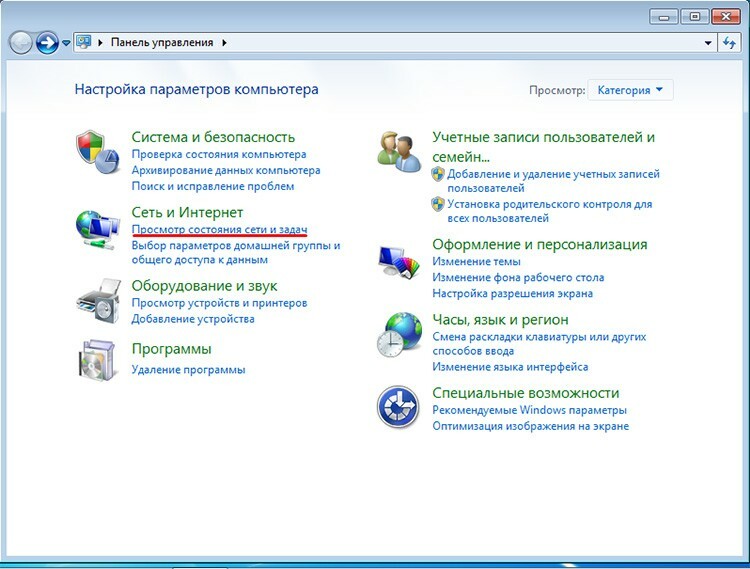
Välj sedan "Local Area Connection" i listan över nätverk. Klicka på "Egenskaper" i fönstret som visas.
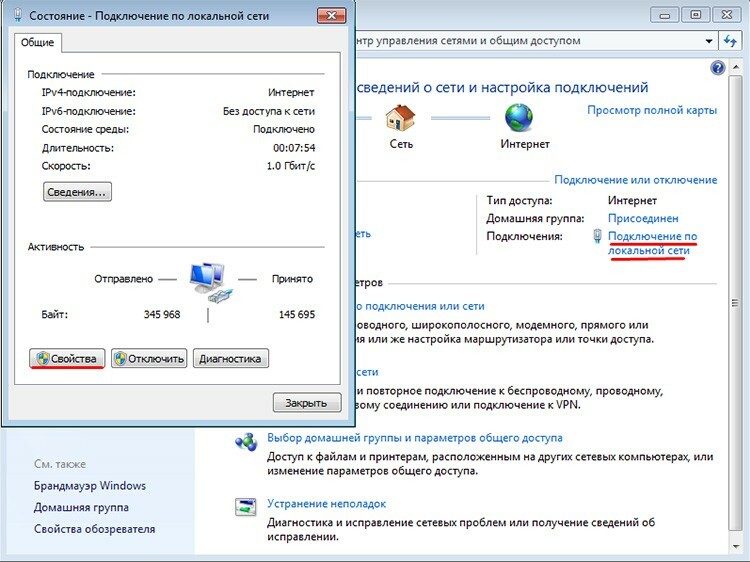
I det nya fönstret väljer du "Internet Protocol Version 4" och klickar på "Egenskaper" -knappen. Slutligen öppnas det som behövs. Här måste du kontrollera om växeln är i läget "Skaffa en IP -adress automatiskt" och "Skaffa DNS -serveradress automatiskt". Om inte, aktivera båda lägena.
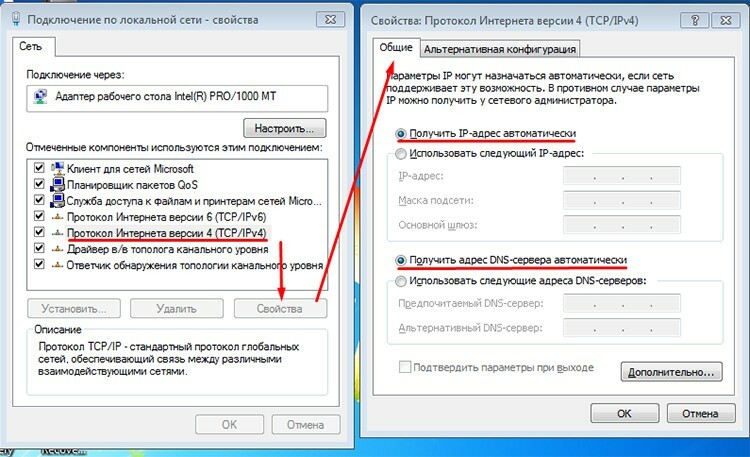
Så här konfigurerar du D-Link DIR-300-routern
När anslutningen har uppstått kan du börja konfigurera själva routern. Alla manipulationer kommer att utföras i dess webbgränssnitt. Därför måste du börja från entrén.
Logga in på routerns gränssnitt
För att komma in behöver vi vilken webbläsare som helst. Efter att ha öppnat den måste du ange IP -adresserna för vår router i adressfältet. Som standard är detta 192.168.0.1. Mindre vanligt är 192.168.1.1.
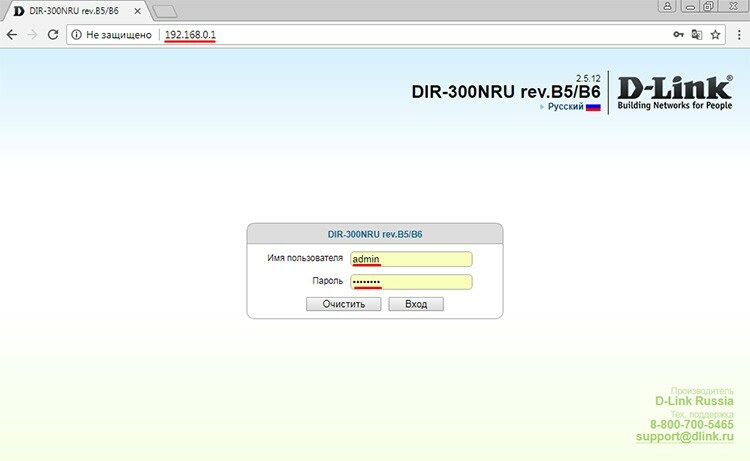
Inloggningsfönstret öppnas. Här måste du ange ditt användarnamn och lösenord. Vanligtvis är detta admin -admin -paret, mindre ofta - admin och ett tomt fält eller 12345. Efter att ha angett lösenordet och inloggningen kommer vi till helgedomen - routerns administrativa panel.
Som standard öppnas enhetsinformationssidan. Här kan du se olika servicedata: versioner, firmwareversioner, nätverksnamn, MAC -adress. Avsnitten till vänster definierar kategorierna av inställningar.
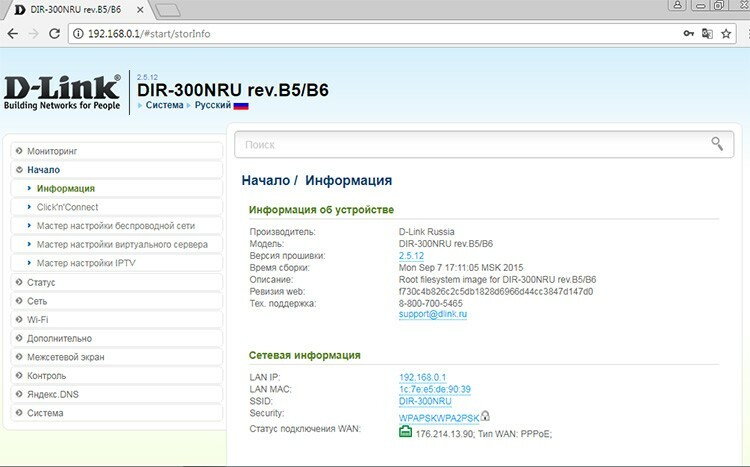
Inställning av internetanslutning
För att konfigurera nätverket måste vi konstigt nog gå till avsnittet med samma namn. Här måste du välja "WAN" -avsnittet. Det finns en "Lägg till" -knapp i det nedre högra hörnet. Hon aktiverar processen att skapa en ny anslutning till Internet.
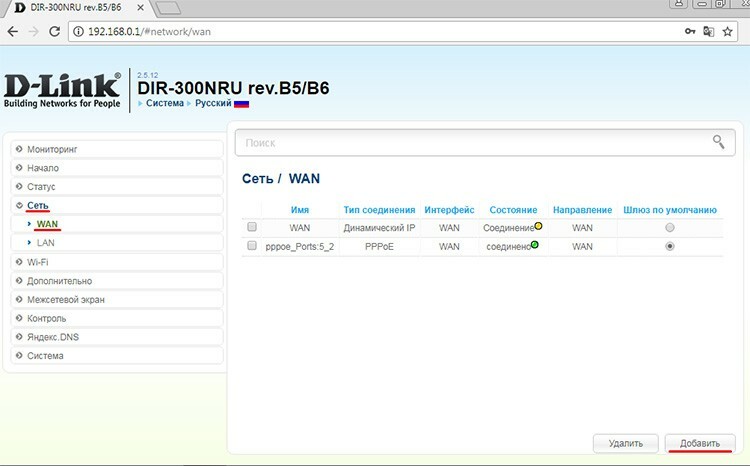
Systemet uppmanar dig omedelbart att välja anslutningstyp. För de flesta kabelleverantörer kommer detta att vara PPPoE. För en enkel internetanslutning behöver vi bara tre punkter: den redan nämnda anslutningstypen, användarnamn, lösenord och dess bekräftelse. I fälten för inloggning och lösenord anger vi data som tillhandahålls av leverantören. De finns i kontraktet eller bilagan till det. Klicka på "Apply". Efter det ska glob -ikonen på routerns frontpanel blinka.
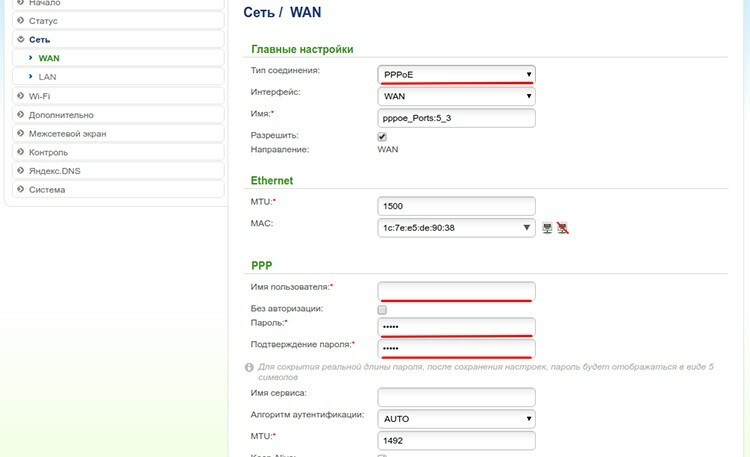
Konfigurera Wi-Fi-router D-Link DIR-300
Nu måste vi distribuera trådlös trafik. Det finns en speciell Wi-Fi-sektion för detta. I underavsnittet "Grundinställningar" kommer den första delen av konfigurationen för det trådlösa nätverket att äga rum.
Först måste du slå på den om den plötsligt är avstängd. Därför kontrollerar vi om kryssrutan "Aktivera trådlös anslutning" är markerad. Sedan måste du ställa in nätverksnamnet, som kommer att synas i listan över tillgängliga nätverk. SSID -fältet ansvarar för detta. Standardroutern kan ersätta sitt eget namn, som kan användas utan ändringar.
I den här menyn kan du uppmärksamma ytterligare två objekt: "Dölj åtkomstpunkten" och "Trådlöst läge". Med den första kan du dölja ditt nätverk på ett sådant sätt att åtkomst till det bara är med namn, det vill säga att det inte kommer att visas i listan över tillgängliga nätverk. Den andra avgör vilka lägen routern kommer att fungera i. Rekommenderas - blandat så att olika typer av enheter kan ansluta till nätverket. I grund och botten är lägen bithastighetsalternativ.
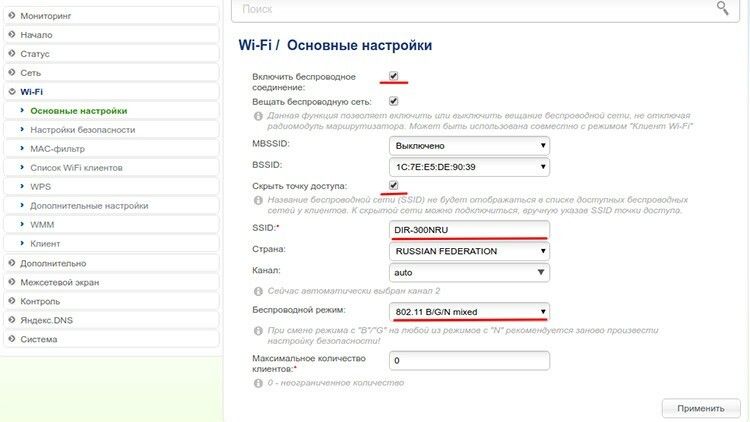
Efter att ha specificerat alla parametrar, klicka på "Apply" -knappen.
Kontrollerar anslutningsstatus
Det är nu väldigt enkelt att kontrollera tillgängligheten till nätverket. Koppla bort kabeln från routern. Vi slår på Wi-Fi på enheten, hittar vårt nätverk och försöker ansluta. Om flaggan "Dölj åtkomstpunkt" har ställts in måste du hitta "Anslut till ett dolt nätverk" och ange nätverksnamnet manuellt.
Om Internet blev tillgängligt är allt korrekt konfigurerat. Det finns dock ett problem - nätverket har inget lösenord. Det betyder att alla kan ansluta till den. Inklusive inkräktare. Vi måste justera.
Ange ett lösenord på D-Link DIR-300 Wi-Fi-routern
Underavsnittet ”Säkerhetsinställningar” i avsnittet Wi-Fi på routerns administrativa panel ansvarar för lösenordet. Förresten, du kan också gå in i panelen via en trådlös anslutning genom att skriva 192.168.0.1 i adressfältet i din webbläsare igen.
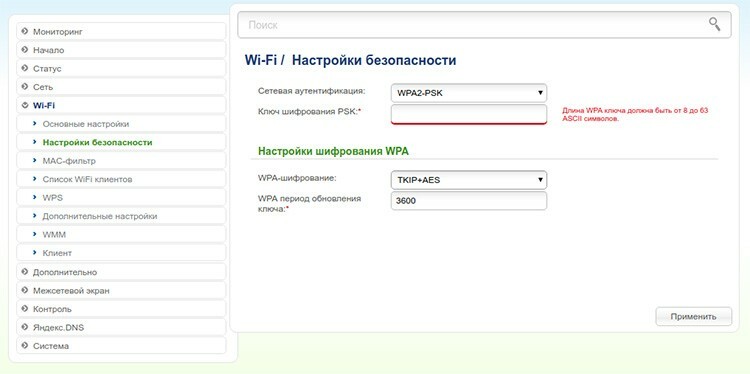
Det finns inte många inställningar här. Först måste du ange typ av autentisering. WPA2-PSK anses vara det säkraste idag. Då måste du ange ett lösenord i fältet. Allt. Nu återstår att komma ihåg det inmatade lösenordet och klicka på "Apply".
Så här säkerhetskopierar du routerinställningarna
Ibland kan det vara nödvändigt att återställa redan sparade inställningar efter en misslyckad blinkning, oavsiktlig återställning eller systemfel. För att göra detta kan du skapa en säkerhetskopia som lagras på en avskild plats på hårddisken och vid behov återställa systemet. Avsnittet "System" och underavsnittet "Konfiguration" ansvarar för detta. Objekten för att skapa en fil och ladda ner den kallas så. Vi trycker på knappen, anger sökvägen på datorn och sparar. För att återställa data utför vi samma operation. Det är enkelt.
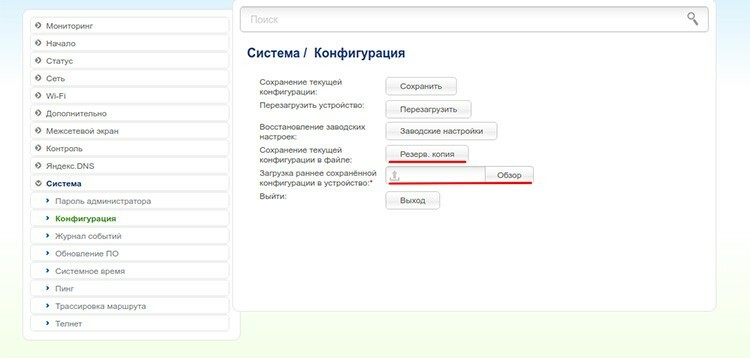
Vad ska jag göra om routerns firmware krävs
Firmware är en ganska seriös operation på en router. Dess behov kan uppstå i fall då enheten började fungera, förlorade Wi-Fi eller startade om sig själv. Och om till och med återställning till fabriksinställningar inte hjälper, kanske frälsningen finns i firmware.
En annan anledning till firmware kan vara önskan att använda routern till fullo. Faktum är att den ursprungliga programvaran använder hårdvara på ett balanserat sätt, utan att kräva extrema prestanda av den. Anpassad firmware överklockar det till fullo. Detta tillvägagångssätt har dock en betydande nackdel - överhettning och fel i strömförsörjningskretsarna.
Vi kommer inte att beskriva firmware -processen, eftersom varje version använder sitt eget tillvägagångssätt och sina egna verktyg. Men några rekommendationer kan göras. Du bör inte springa för att omedelbart omlasta din router, eftersom du först kan försöka återställa den till fabriksinställningarna. Nästan alla modeller har en inbyggd uppdateringsmekanism som kan aktiveras manuellt. Glöm inte att göra en säkerhetskopia innan du uppdaterar din D-Link DIR-300-router.
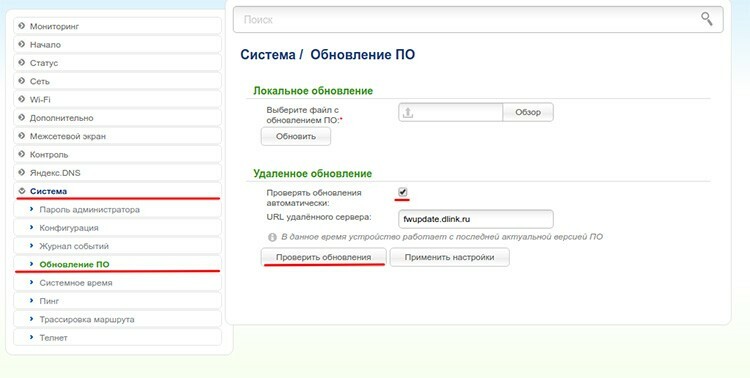
Och om du bestämmer dig för att ladda om din router, använd sedan instruktionerna om auktoritativa källor. Till exempel har den officiella webbplatsen grundläggande tips och guider. Dessutom har forumet w3bsit3-dns.com en enorm kunskapsbas, fast programvara och verktyg för var och en av de DIR-300-versioner som presenteras.
Funktioner för att konfigurera D-Link DIR-300-routern med exemplet från Beeline-leverantören
Beeline använder L2TP -typen för att ansluta till Internet. Följaktligen kommer tekniken för att skapa en sådan anslutning att vara något annorlunda. Alla procedurer som utförs innan du går in på adminpanelen kan dock tas från de vanliga routerinställningarna. Därefter måste vi komma till WAN -underavsnittet i avsnittet "Nätverk". Här måste du ange L2TP + dynamisk IP. I fältet med namnet kan du ange vad som helst, hur som helst, du kommer att se det bara här, på adminpanelen.
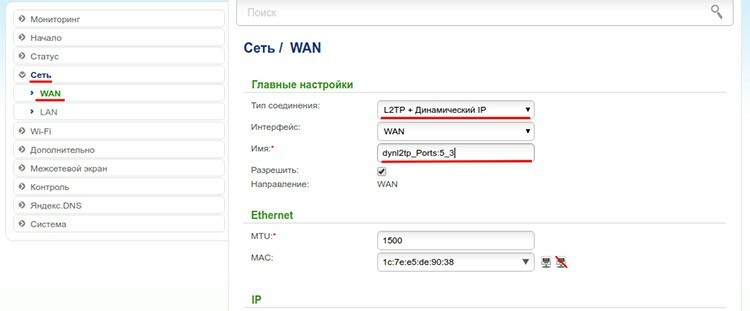
Då måste du hitta fältet "VPN -serveradress" och ange adressen. Vanligtvis är det samma - tp.internet.beeline.ru. Därefter måste du ange ett användarnamn och lösenord. De måste anges i kontraktet.
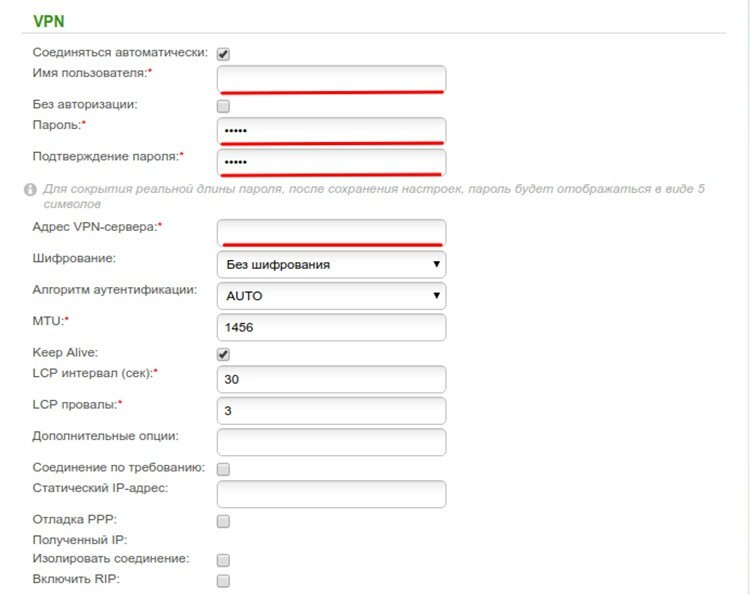
Resten av inställningarna kan lämnas som de är. Vi skrev redan om hur du konfigurerar Wi-Fi ovan, metoden är densamma.
Funktioner för att konfigurera D-Link DIR-300-routern med exemplet från Rostelecom-leverantören
Installationsinstruktionerna sammanfaller helt med PPPoE -anslutningsinställningarna som beskrivs i början av artikeln. Det är dock värt att kontrollera när du skapar en anslutning att kryssrutan Keep Alive är markerad. Tillsammans med Internet kan Rostelecom också konfigurera IPTV. Detta görs också i WAN -underavsnittet i avsnittet "Nätverk". Vi måste hitta ett objekt här i anslutningstyper som kallas IPoE. Den nya firmware har dock inte den. Men det finns en statisk IP. Vi väljer det. Ställ in MTU -fältet till 1492.
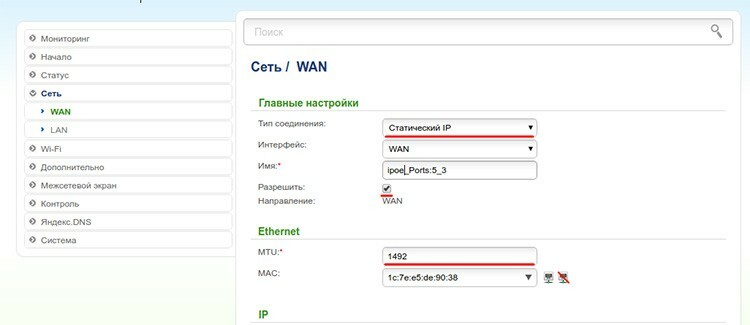
I fälten ställer du sedan in IP -adressen 1.1.1.2, nätverksmask: 255.255.255.0, gateway -adress: 1.1.1.1. I avsnittet "Övrigt" lämnar du bara en bockmarkering mittemot "Aktivera IGMP".
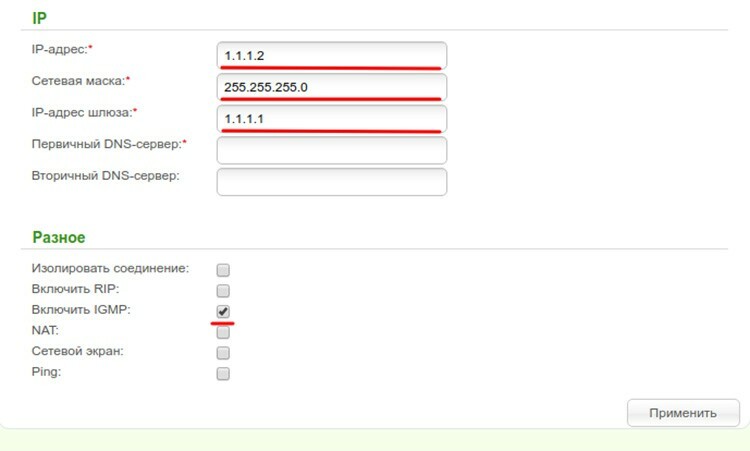
Sedan måste du gå till avsnittet "Avancerat", underavsnittet "Diverse" och se till att kryssrutan är markerad i IGMP, version 2. Det är allt.
Priser för DIR-300-routrar till salu
| Foto | Egenskaper | Pris (från och med april 2018), RUB |
 | Överföringshastighet: 150 Mbps. Frekvensområde: 2,4 GHz. | 800 |
 | Överföringshastighet: 150 Mbps. Frekvensområde: 2,4 GHz. | 990 |
 | Överföringshastighet: 150 Mbps. Frekvensområde: 2,4 GHz. | 1 000 |
Våra redaktörer har utarbetat denna manual speciellt för sina läsare. Vi väntar på dina kommentarer och feedback på artikeln.